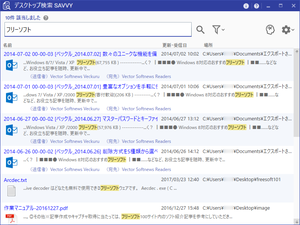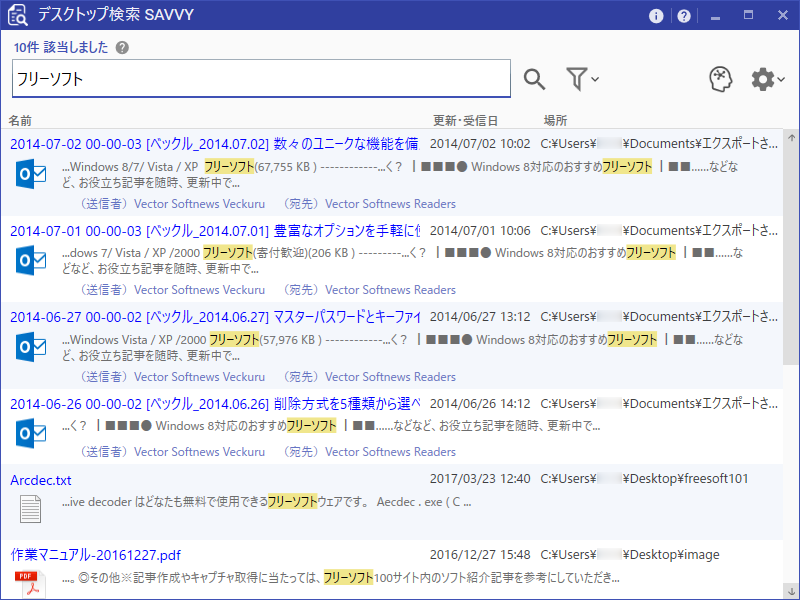- バージョン
- 1.0.6603 rev.24991
- 更新日
- 2018/01/29
- OS
- Windows 7/8.1/10
- 言語
- 日本語
- 価格
- 無料
- 提供元
- ジップインフォブリッジ株式会社
2022年1月20日掲載停止
オフィスファイル、PDFファイル、メールデータ(EML/MBOX)など Windows 内のファイルを高速で全文検索するソフトです。
Thunderbird のメールデータ形式(MBOX)もサポート。
打ち間違いやスペルミスなどでも検索できる「あいまい検索」機能も搭載しています。
ファイル名、拡張子、更新日、フォルダーなどの条件を細かく指定可能な、強力なフィルター機能で探したいデータを素早く見つけ出すことができます。
※ 無料で利用できますが、90日経過後にアンケートへの回答が必要です。90日以降もアンケート回答後に無料で利用できます。
デスクトップ検索 SAVVY の使い方
ダウンロード と インストール
- 提供元サイトへアクセスし、「今すぐインストールする」ボタンをクリックしてダウンロードします。
- ダウンロードした圧縮ファイル(dssavvy.zip)を展開し、セットアップファイル(setup.exe)からインストールします。
使い方
基本的な使い方
学習する
本ソフトを起動するとメイン画面が表示されます。
画面右上の
- 学習を開始します。
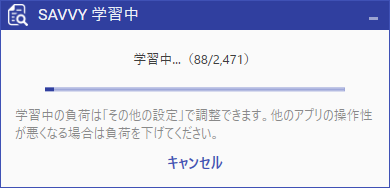
学習中
※ 「学習」とは、検索対象のインデックスを行う作業のことです。 検索する
学習が終わったらキーワード検索が可能になります。
テキストボックスにキーワードを入力して Enter キーを押すか、
- 検索結果のファイル名をダブルクリックするか、右クリックメニュー「開く」をクリックするとファイルを開きます。

検索結果の右クリックメニュー
フィルターを適用する
フィルターを利用して絞り込み検索できます。
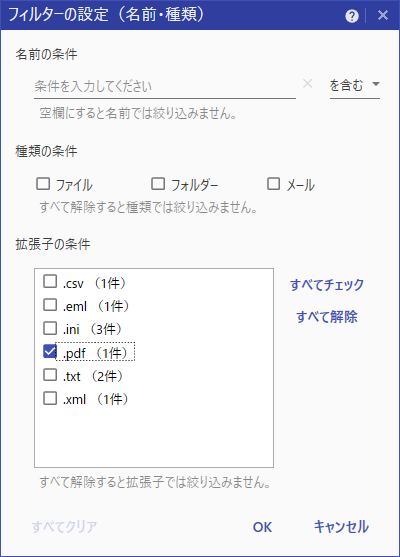
フィルターの設定
- 名前・種類
名前、種類での絞り込みができます。
・名前の条件(ファイル名(件名))
・種類の条件(ファイル/フォルダー/メール)
・拡張子の条件 - 更新・受信日
更新日・受信日での絞り込みができます。 - 送信者
送信者(名前やメールアドレス)での絞り込みができます。 - 宛先
宛先(名前やメールアドレス)での絞り込みができます。 - 場所
検索場所(ドライブやフォルダー)での絞り込みができます。
フィルターで絞込検索を行うと検索結果が表示され、検索ボックスの上に1件該当しました(フィルター前は11件です)のように表示されます。

学習範囲を変更する

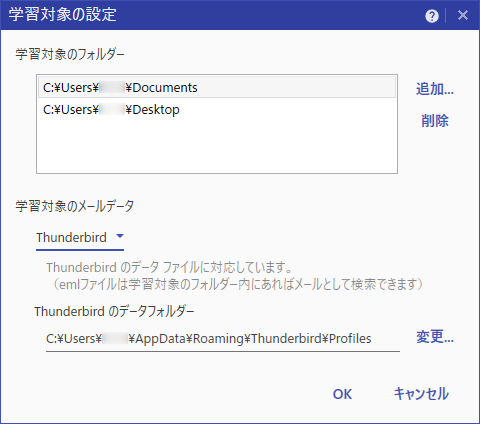
学習対象の設定
学習対象の設定
- 学習対象のフォルダー
初期設定では、ドキュメントフォルダー、デスクトップのみが学習対象となっています。
「追加」をクリックして学習対象範囲を追加できます。 - 学習対象のメールデータ
初期設定では、「メールは検索しない」が選択されています。
プルダウンをクリックして「Thunderbird」を選択すると、Thunderbird のメールが学習対象になります。
Thunderbird 以外のメールは、EML/MBOX 形式に対応しています。
・EMLを対象にする場合
「学習対象のフォルダー」項目にて「追加」をクリックしてメールデータのあるフォルダーを追加すればOKです。
・MBOXを対象にする場合
そのMBOXファイルだけを格納した専用のフォルダーを用意し、そのフォルダーを「Thunderbird のデータフォルダー」に指定してください。
検索の設定
- あいまい検索
初期設定では検索結果が10件未満の場合に、多少のスペルミスや打ち間違い、英単語の一部などを対象とした「あいまい検索」を実行します。
スライドバーを動かすことで、検索結果が0件の場合のみ、常にあいまい検索を行う、などの設定に変更できます。 - 検索候補の表示から除外するキーワード
検索条件の入力候補に表示させたくないキーワードを指定できます。
その他の設定
- 学習ファイルの格納先
学習ファイル(インデックスファイル)の保存先を変更できます。 - 学習中の負荷
学習中の負荷を調整できます。
学習の設定を変更したら、